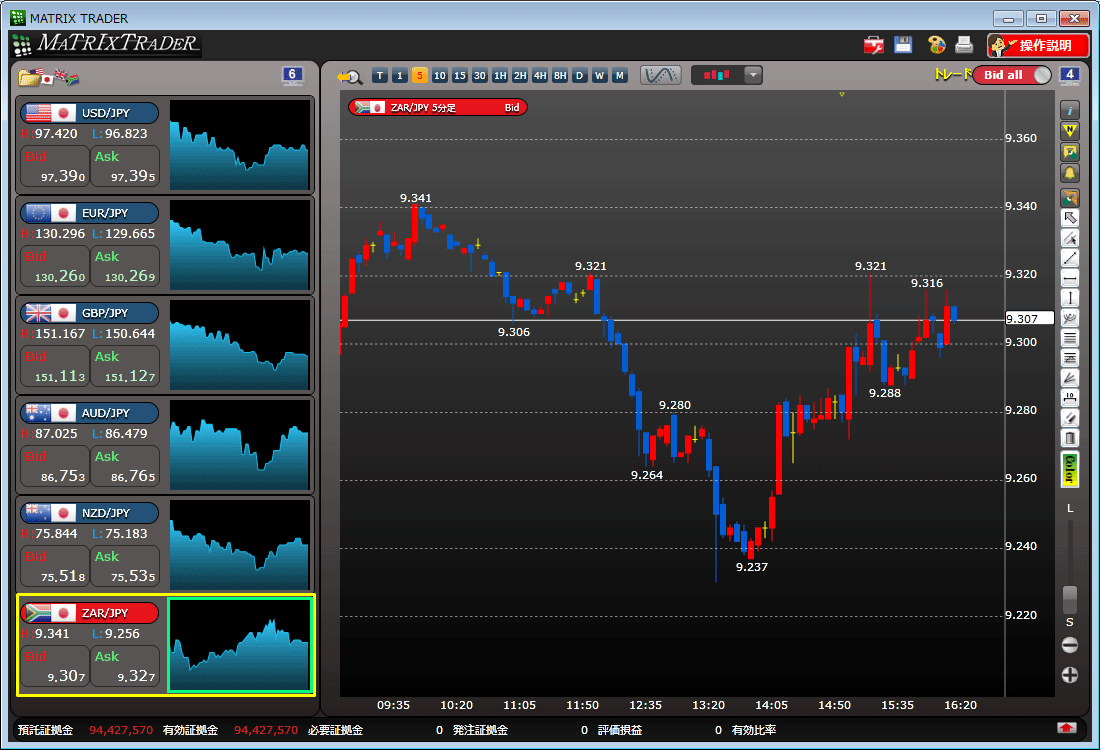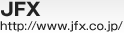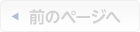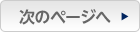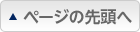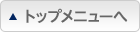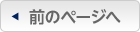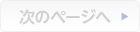プライスボードの登録
1.メイン画面のプライスボードに常時表示される通貨ペアは6通貨ペアです。
プライスボードの登録を変更することで、初期設定で表示されている6通貨ペア以外の通貨ペアを表示することができます。
メイン画面左上 をクリックします。
をクリックします。
プライスボードの登録を変更することで、初期設定で表示されている6通貨ペア以外の通貨ペアを表示することができます。
メイン画面左上
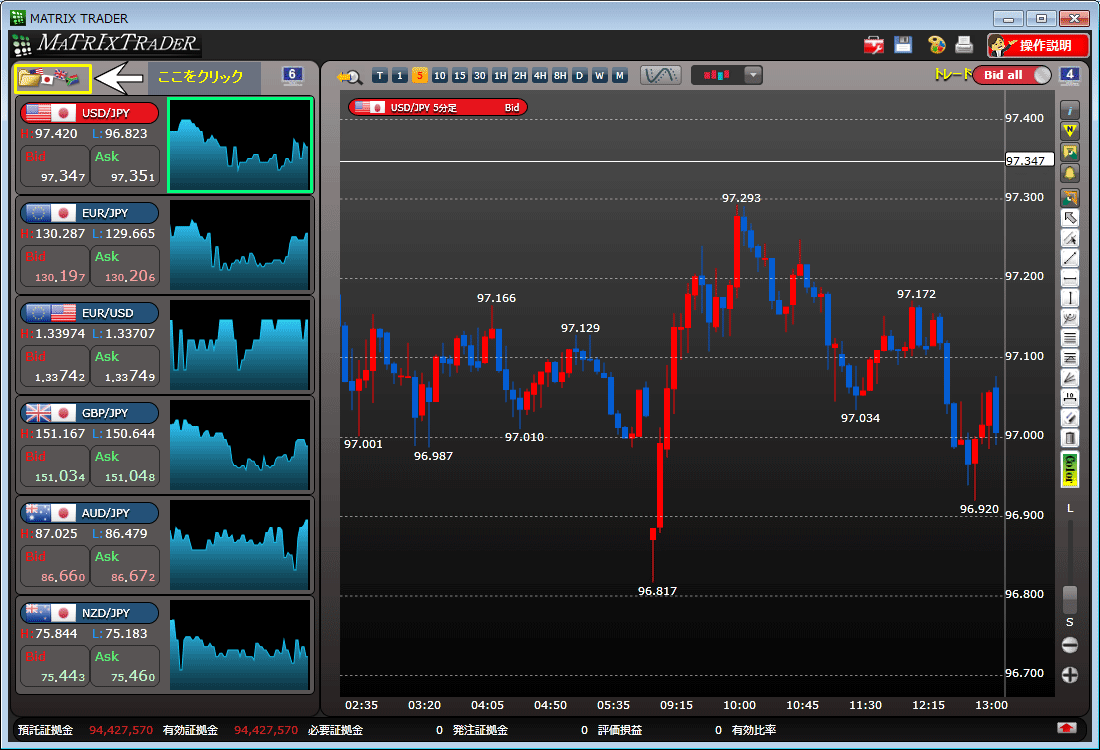
2.【プライスボード一覧】が表示されます。
左側の赤枠内に表示されている通貨ペアがメイン画面のプライスボードに登録され、チャートを表示させることができます。
左側の赤枠内に表示されている通貨ペアがメイン画面のプライスボードに登録され、チャートを表示させることができます。
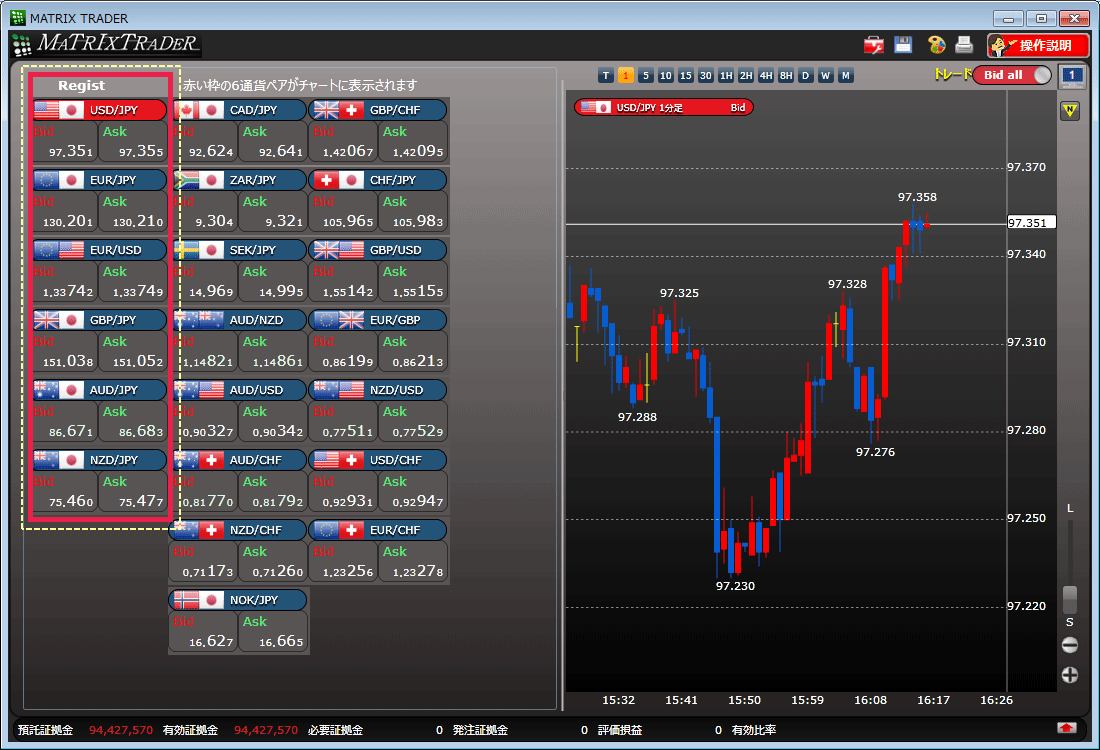
3.表示させたい通貨ペアを探します。
【プライスボード一覧】画面の横幅を狭くすることができます。
【プライスボード一覧】の右端にカーソルを合わせると、カーソルの形が から
から に変わります。
に変わります。
 の状態でカーソルを左クリックしながら左側に移動(ドラッグ)させると、横幅が狭くなります。
の状態でカーソルを左クリックしながら左側に移動(ドラッグ)させると、横幅が狭くなります。
【プライスボード一覧】画面の横幅を狭くすることができます。
【プライスボード一覧】の右端にカーソルを合わせると、カーソルの形が
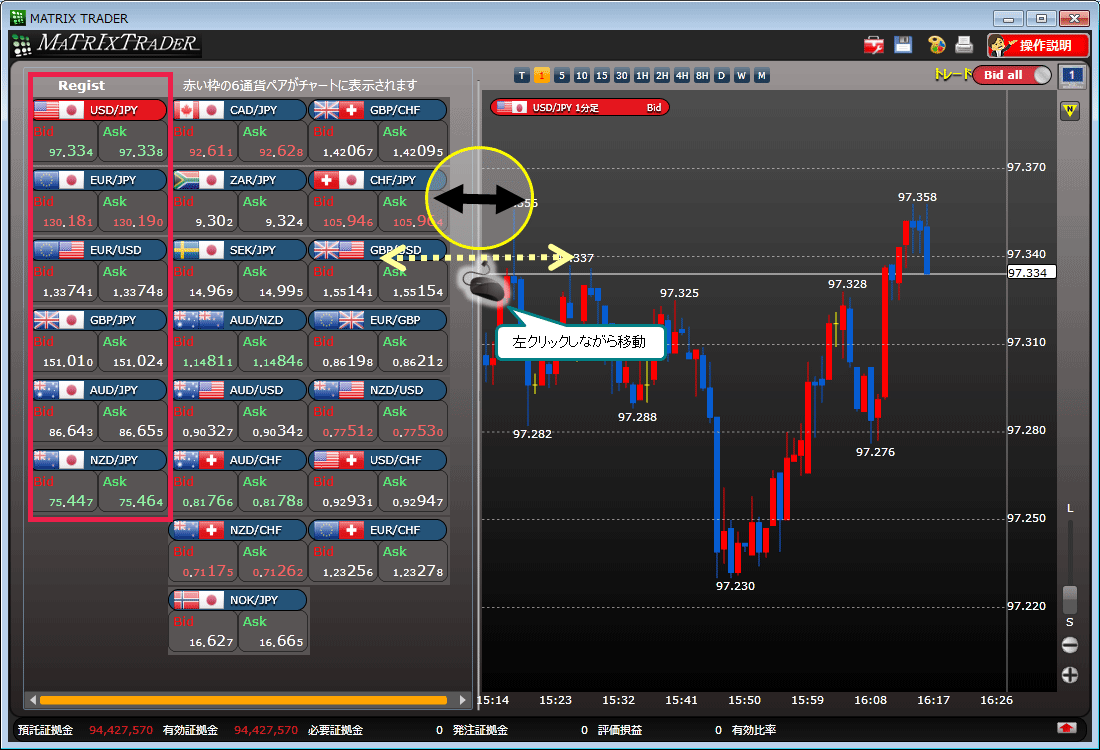
4.ここでは「ZAR/JPY」を赤枠内の一番下に移動させます。
「ZAR/JPY」の「ネームプレート」にカーソルを合わせます。
「ZAR/JPY」の「ネームプレート」にカーソルを合わせます。
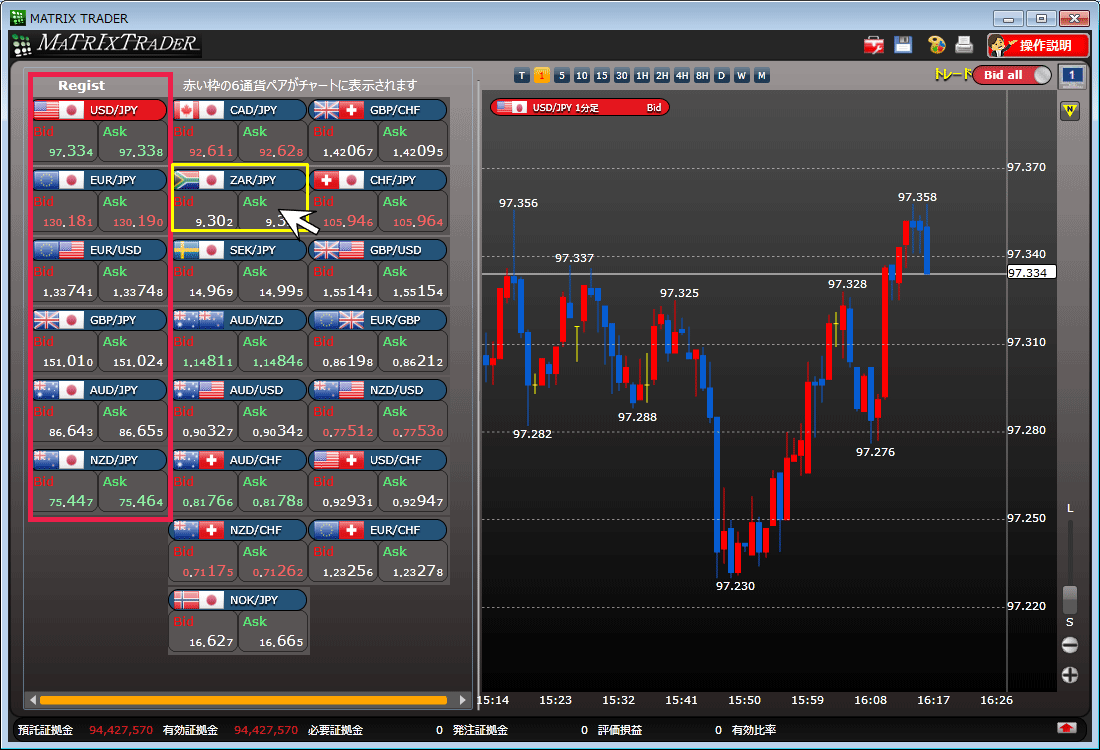
5.「ネームプレート」を左クリックしたまま、赤枠内に移動(ドラッグ)させます。
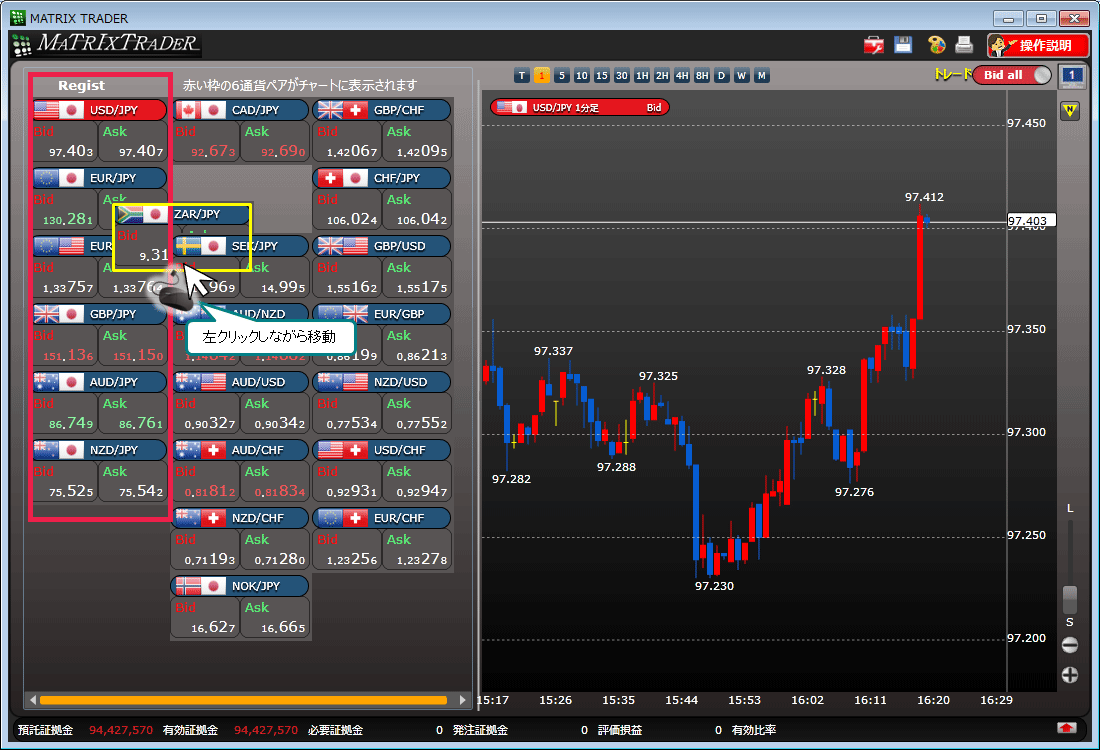
6.カーソルを離すと移動が終了します。
赤枠内の一番下にZAR/JPYが移動しました。
チャート画面右上 をクリックすると、メイン画面に戻ります。
をクリックすると、メイン画面に戻ります。
赤枠内の一番下にZAR/JPYが移動しました。
チャート画面右上
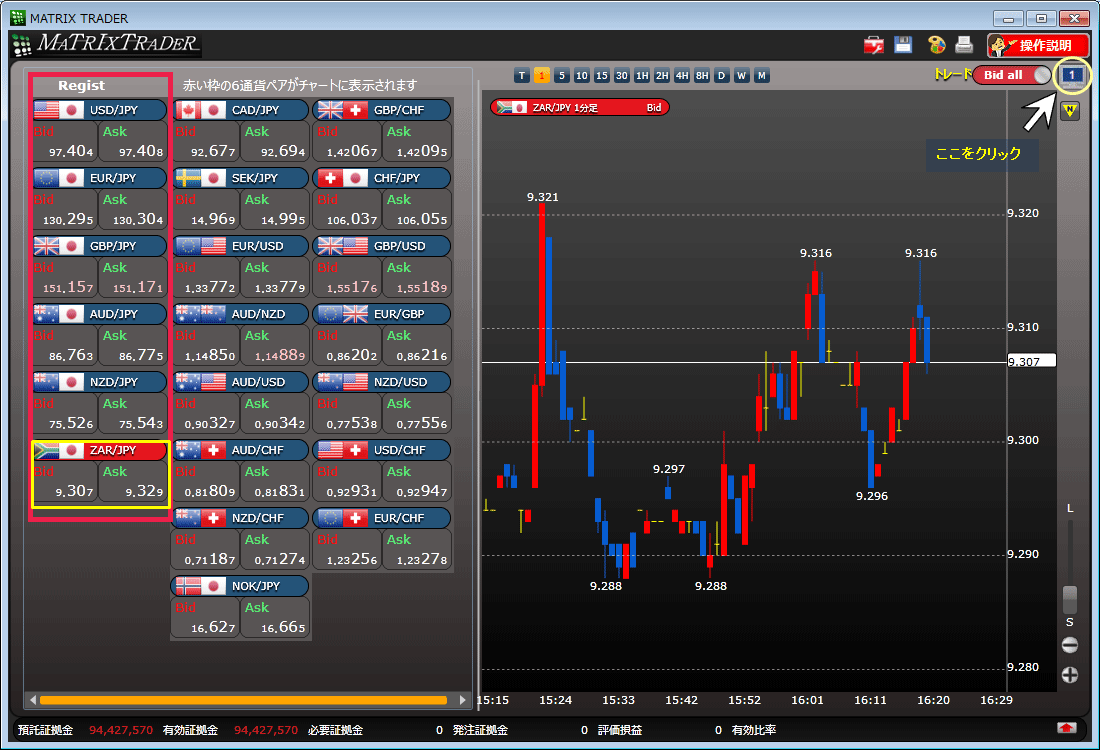
7.プライスボードの並び替えが完了し、ZAR/JPYのチャートが表示できるようになりました。